Importar membros para uma Lista de Distribuição Viva Glint
Utilize a opção de importação nas Listas de Distribuição Do Microsoft Viva Glint para adicionar funcionários em massa quando não partilham um valor de atributo comum.
Importante
Importar membros para uma Lista de Distribuição existente remove todas as regras de atributo dessa lista.
Importa membros
Para importar funcionários para uma Lista de Distribuição:
- No dashboard de administração , selecione Configuração e, em seguida, selecione Listas de Distribuição.
- Selecione a Lista de Distribuição à qual precisa de adicionar funcionários.
- Selecione Adicionar/Editar Funcionários.
- Na caixa de diálogo Escolher uma forma de adicionar funcionários , selecione Importar.
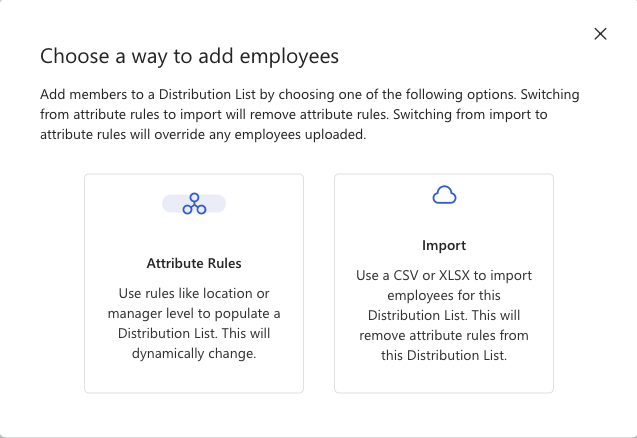
- Na caixa de diálogo Importar funcionários para a lista de distribuição , selecione Transferir CSV na secção Transferir o seu funcionário atual para modificar .
- Utilize o ficheiro transferido como um modelo e adicione os endereços de e-mail dos funcionários na coluna de e-mail. Inclua a linha de cabeçalho, que é etiquetada de forma diferente quando existem ou não utilizadores na lista. Ambas as etiquetas de coluna são importadas com êxito:
- A etiqueta da linha de cabeçalho no ficheiro de modelo é um e-mail quando já existem utilizadores na Lista de Distribuição.
- A etiqueta da linha de cabeçalho no ficheiro de modelo é E-mail do Funcionário quando não existem utilizadores na Lista de Distribuição.
- Depois de adicionar todos os valores de endereço de e-mail, guarde o ficheiro como .csv ou .xlsx.
- Na caixa de diálogo Importar funcionários para a lista de distribuição , arraste e largue ou navegue para escolher o ficheiro (tamanho máximo de 550 MB, contagem máxima de linhas 10 000).
- Para manter os utilizadores existentes na lista, selecione Preservar os funcionários que já se encontram na lista de distribuição.
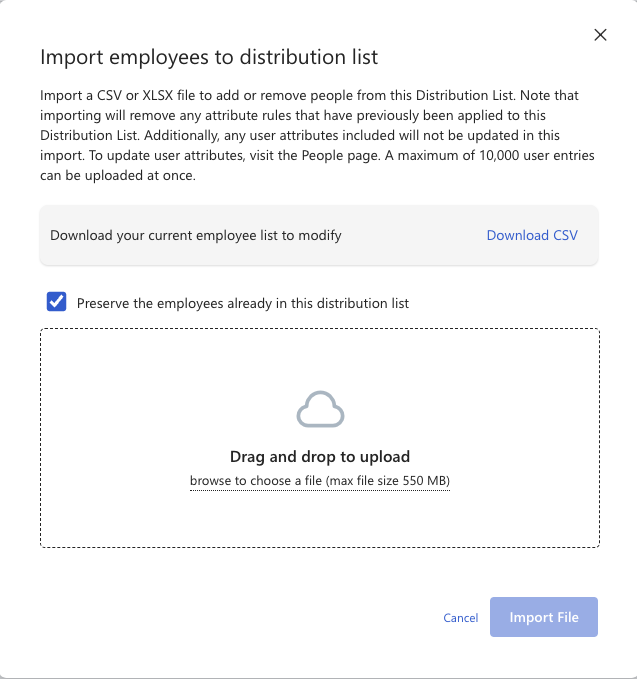
- Selecione Importar Ficheiro.
- É apresentada a janela Confirmar a importação . Se o número correto de funcionários a adicionar e remover estiver correto, selecione Confirmar Importação.